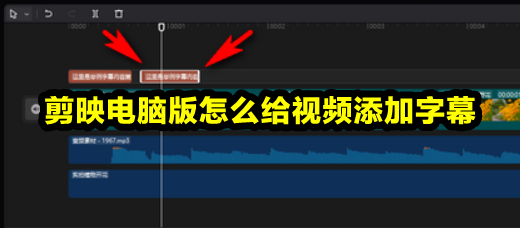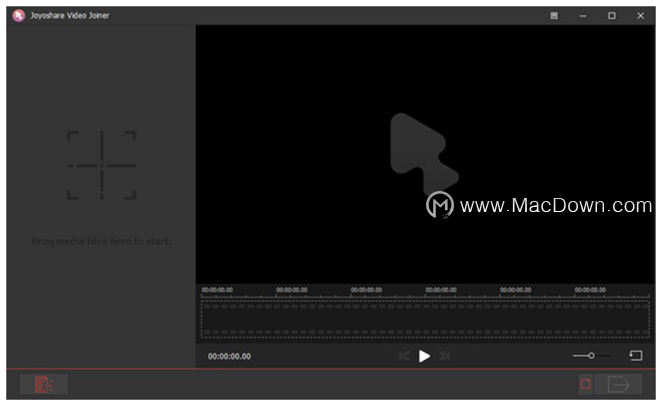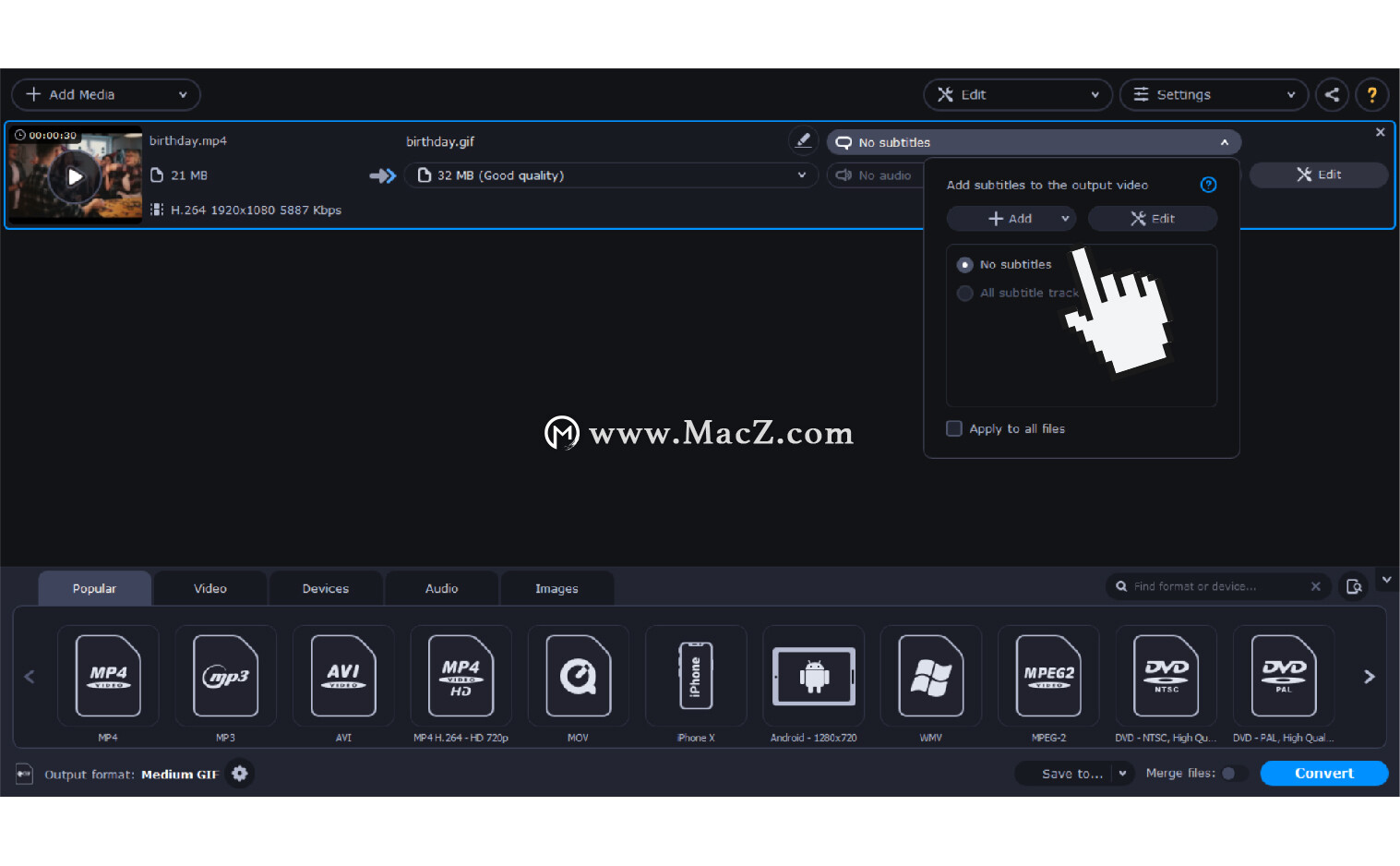为视频添加字幕提供更大的灵活性和可能性,这里介绍了在 VLC 中添加字幕的最佳替代方案 - Joyoshare Video Joiner,这是Mac上的综合专业媒体合并和编辑器。与 VLC 一样,Joyoshare Video Joiner 允许您通过简单的步骤为视频添加字幕,快来跟小编看看吧!
Joyoshare Video Joiner 的亮点:
高速模式:以原始质量加入来自同一来源的媒体文件
编码方式:修剪、裁剪、旋转、效果、水印、音乐、字幕等
将视频转换为新格式和设备的 60 倍转换速度
兼容多种媒体格式和字幕类型
在VLC中添加字幕的教程:
1.将视频文件拖到 Joyoshare Video Joiner
如何在Mac电脑上进行扫描?
苹果电脑携带有启用扫描的应用程序。当你安装扫描仪或多功能打印机后,你就可以将设备添加到你的Mac电脑上,并使用预览或图像捕捉应用程序来进行扫描。
首先,您应该在您的Mac上下载、安装和启动 Joyoshare Video Joiner。接下来是将视频文件添加到软件中。那么,除了点击左下角的“打开文件”上传视频文件外,您还可以通过将目标文件拖到主界面中间来实现。

2.决定处理方式和输出格式
此后,继续“格式”以选择模式和导出格式。为了给视频添加字幕,毫无疑问,编码模式是您的选择,因为另一种模式 - 高速模式只能以原始质量将相同格式的文件放在一起。随后,您需要根据需要设置导出格式。使用编码模式,您有权通过自定义编解码器、分辨率、采样率、比特率等来重构输出质量。

3.在 VLC 替代中添加字幕
现在,通过上传的视频文件旁边的“编辑”图标进入编辑窗口,然后点击“字幕”选项卡为您的视频添加字幕。要添加字幕文件,请转到“文件”以打开您的本地文件夹并选择要上传的字幕文件。提供实时预览和字幕编辑。您可以随时在右侧预览窗口中预览字幕后的结果。此外,点击“T”图标可自定义字幕字体、颜色、样式,并可自由修改添加字幕的边距、比例、透明度、位置。

这款Joyoshare Video Joiner专业的视频合并软件除了字幕外,还提供了额外的编辑选项,包括水印、背景音乐、视觉和声音效果等。如果需要,可以随意编辑。只是不要忘记点击位于最右下方的“转换”按钮以保存添加了字幕的视频。
以上就是小编给大家带来的全部内容,希望对您有所帮助,更多实用Mac教程尽在我们!
苹果Mac轻量级网页代码编辑器:Espresso
Espresso 是一款mac上轻量经且功能强大漂亮的文本编辑器(网页代码编辑器),它支持txt编辑、Markdown代码编辑、Apache Config编辑、CoffeeScript代码编辑、Css/Scss/Less代码编辑、ERB代码编辑、HTML代码编辑、PHP代码编辑、Javascript代码编辑、JSON代码编辑、Python代码编辑、Ruby代码编辑以及SVG编辑。你可以将它作为网页代码编辑器,同样你也可以将它作为文本编辑器使用。